Прехвърляне на обаждане в Microsoft Teams
Прехвърляйте разговорите си "един по един" в Teams.
-
Когато сте в разговор, изберете Още действия

-
Започнете да въвеждате името на лицето, на което искате да прехвърлите повикването, и го изберете, когато се появи.
-
Ако е във вашата организация и използва Teams или Skype за бизнеса, включете Позвъняване отново, ако няма отговор да ви изпрати обратно повикването, ако получателят не отговори или пренасочването на повикванията е включено.
-
Изберете Прехвърляне , за да завършите прехвърлянето, или изберете стрелката на падащото меню, за да изберете една от следните опции:
-
Работете , за да прехвърлите повикването към неговия номер в Teams
-
Работете с гласова поща , за да я изпратите директно към гласовата им поща
-
Всички други номера (като например мобилния им номер), които е добавил към акаунта си
Консултирайте се, след което прехвърлете
Може да поискате да се консултирате с някого, преди да прехвърлите обаждане.
-
Когато сте в разговор, изберете Още действия

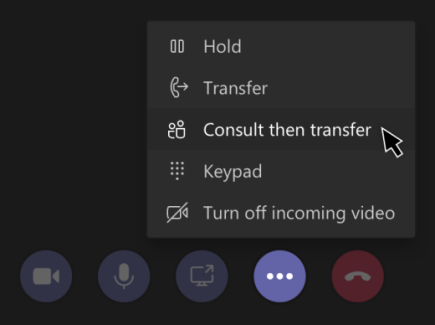
-
Под Изберете човек, с когото да се консултирате започнете да въвеждате името на човека, с когото искате да се свържете, и го изберете, когато се появи.
-
Консултирайте се с тях, като се обадите или използвате чат.
-
Когато сте готови, натиснете Прехвърляне.
Забележка: Направете справка, след което прехвърлянето не е налично в Teams за уеб.
Всеки с лиценз за Корпоративна гласова услуга или Business Voice може да прави това, а не само представители.
Прехвърляйте разговорите си "един по един" в Teams.
-
Когато сте в разговор, изберете Още действия

-
Изберете Прехвърляне сега.
-
Започнете да въвеждате името на лицето, на което искате да прехвърлите повикването. Когато се появят, изберете ги, за да завършите прехвърлянето.
Консултирайте се, след което прехвърлете
Може да поискате да се консултирате с някого, преди да прехвърлите обаждане.
-
Когато сте в разговор, изберете Още действия

-
Изберете Consult, след което прехвърлете.
-
Започнете да въвеждате името на човека, до когото искате да се свържете, и го изберете, когато се появи.
-
Консултирайте се с тях, като се обадите на

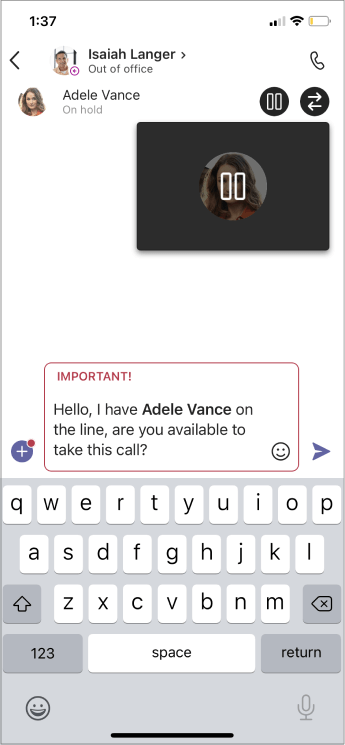
-
Когато сте готови, натиснете Прехвърляне.
Всеки с лиценз за Корпоративна гласова услуга или Business Voice може да прави това, а не само представители!










